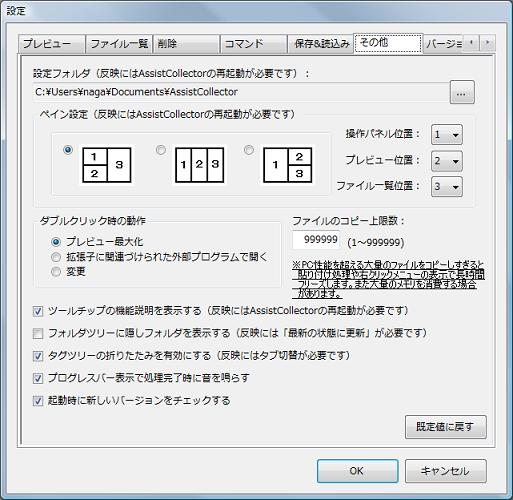使用方法
フォルダツリー管理
フォルダツリー管理
「フォルダタブ」をクリックすると【フォルダツリー画面】が表示されます。フォルダツリーの各フォルダ横には青字で(フォルダの登録ファイル数/下位フォルダを含めた登録ファイル数)が表示されます。フォルダを右クリックすると【フォルダ管理メニュー】が表示され、フォルダに関する処理を実行することができます。
【フォルダツリー画面】


【フォルダ管理メニュー】


| メニュー項目 | 説明 |
|---|---|
| 最新の状態に更新 | 対象フォルダより下位のフォルダを最新の状態に更新します。 |
| エクスプローラで開く | 対象フォルダをエクスプローラで開きます。 |
| ファイル登録 | 対象フォルダの手動登録を実行します。 |
| 登録削除 | 対象フォルダより下位の登録ファイルの登録を削除します。 |
| ファイル削除 | 対象フォルダより下位の登録ファイルのファイルを削除します。 |
| 名前の変更 | 対象フォルダの名前を変更します。 |
| 移動 | 対象フォルダを移動します。 |
| 削除 | 指対象フォルダを削除します。但し空フォルダである必要があります。 |
| サブフォルダの作成 | 対象フォルダにサブフォルダを作成します。 |
ファイルのフォルダ移動
以下の方法によりファイルを別フォルダに移動することができます。
- 登録済みのファイルを「コピー」して、フォルダツリー表示画面のファイル表示欄で右クリックメニュー「ここに移動」を行うと、カレントフォルダにファイルが移動します。
- 未登録のファイルをフォルダツリー表示画面で手動登録すると、カレントフォルダにファイルが移動します。
ファイルのフォルダを開く
ファイルの【右クリックメニュー】から「フォルダを開く」→「フォルダタブ」を選択すると、該当のフォルダがカレントに設定されたフォルダツリー画面が表示されます。
【右クリックメニュー】


設定説明
「設定ボタン」を押下すると設定ダイアログが表示されます。その他タブで以下の設定を変更することができます。
| 設定項目 | 説明 |
|---|---|
| フォルダツリーに隠しフォルダを表示する | フォルダツリー画面で隠しフォルダを表示するかどうか指定します。変更後はフォルダの右クリックメニューから「最新の状態に更新」の実行が必要です。 |